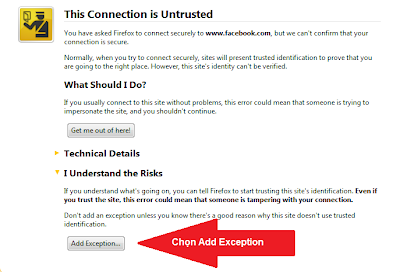Hôm qua 06/06/2011 một số máy tính không vào được Facebook, được biết các ISP lại tiếp tục chặn Facebook lại Việt Nam. Hiện nay cũng có một số cách vào facebook như thiết lập dùng proxy hay các phần mềm fake IP như UltraSurf, Ghostsurf, AOL Desktop, VPN... tuy nhiên vì phải thông qua một máy chủ trung gian nên sẽ gặp rắc rối như tốc độ truy cập rất chậm, thủ công mỗi lần muốn vào Facebook.
Nhận xét một số cách truy cập Facbook:
- Sử dụng Proxy: Tốc độ truy cập cực kỳ chậm
- Sử dụng phần mềm: Truy cập với tốc độ nhanh hơn nhưng vì phải thông qua máy chủ trung gian đặt tại Mỹ hoặc Châu Âu nên tốc độ truy cập không đạt được 100%
Nay mình giới thiệu một cách đơn giản bằng việc kết hợp cấu hình DNS và chỉnh sửa file Hosts sẽ giúp bạn truy cập Facebook đạt tốc độ mạng 100% mà không ảnh hưởng gì đến tốc độ mạng cũng như tốc độ truy cập các website khác.
Bước 1: Cấu hình DNS
*Cấu hình DNS cho Windows 7:
Click vào icon Network Internet Access dưới thanh taskbar - Open Network and Sharing Center >> Local Area Network - Properties - chọn Internet Protocol version 4 - Propeties - chọn Use the following DNS server addresses: gõ vào khung Preferred DNS Server và Alternate DNS Server lần lượt như sau: 8 8 8 8/ 8 8 4 4 - Nhấn OK
*Cấu hình DNS cho Windows XP:
Start - Control Panel - Network Connection - Properties - Internet Protocol (TCP/IP) - Properties - chọn Use the following DNS server addresses: gõ vào khung Preferred DNS Server và Alternate DNS Server lần lượt như sau: 8 8 8 8/ 8 8 4 4 - Nhấn OK
Bước 2: Chỉnh sửa file hosts
Bạn mở file hosts nằm trong thư mục theo đường dẫn: C:\Windows\System32\drivers\etc bằng một trình soạn thảo văn bản như Notepad hoặc Microsoft Word và thêm vào các dòng bên dưới và nhấn Ctrl + S hoặc Save:
60.254.175.42 facebook.com
60.254.175.42 www.facebook.com
60.254.175.42register .facebook.com
60.254.175.42 www.logins .facebook.com
60.254.175.42 blog.facebook.com
60.254.175.42 logins.facebook.com
60.254.175.42 login.facebook.com
60.254.175.42 apps.facebook.com
153.16.15.71 upload.facebook.com
60.254.175.42 graph.facebook.com
60.254.175.42 profile.ak.fbcdn.net
60.254.175.42 photos-a.ak.fbcdn.net
60.254.175.42 photos-b.ak.fbcdn.net
60.254.175.42 photos-c.ak.fbcdn.net
60.254.175.42 photos-d.ak.fbcdn.net
60.254.175.42 photos-e.ak.fbcdn.net
60.254.175.42 photos-f.ak.fbcdn.net
60.254.175.42 photos-g.ak.fbcdn.net
60.254.175.42 photos-h.ak.fbcdn.net
60.254.175.42 static.ak.connect.facebook.com
60.254.175.42 static.ak.fbcdn.net
60.254.175.42 b.static.ak.fbcdn.net
60.254.175.42 error.facebook.com
60.254.175.42 developers.facebook.com
60.254.175.42 pixel.facebook.com
60.254.175.42 api.facebook.com
60.254.175.42 chanel.facebook.com
60.254.175.42 0.50.chanel.facebook.com
60.254.175.42 external.ak.fbcdn.net
60.254.175.42 profile.ak.fbcdn.net
60.254.175.42 creative.ak.fbcdn.net
60.254.175.42 chat.facebook.com
60.254.175.42 vupload.facebook.com
60.254.175.42secure .facebook.com
60.254.175.42 connect.facebook.com
60.254.175.42 channel.facebook.com
Lưu ý: Nếu bạn đang sử dụng HĐH Windows 7 khi Ctrl + S trong Notepad thì những dòng được thêm vào sẽ không được lưu lại có 2 cách giải quyết trường hợp này:
- Copy file host ra ngoài desktop thêm vào bằng Notepad sau đó lưu lại copy file hosts vừa thêm đè lên file hosts trong thư mục C:\Windows\System32\drivers\etc
- Sử dụng trình chỉnh sửa Notepad ++ - click vào đây để download
Sau đó kiểm tra lại kết quả bằng cách truy cập vào facebook theo địa chỉ http://www.facebook.com/ (lưu ý là www ở trước) và nếu là lần đầu thì bạn làm theo hướng dẫn trong hình để vào được Facebook:
....và đừng quên nhấn nút Like để trở thành một Fan của blog trên Facebook nhé !
Hình 1. Chọn Add Exception
Hình 2. Nhấn vào Confirm Security Exception
....và đừng quên nhấn nút Like để trở thành một Fan của blog trên Facebook nhé !